答案是使用PerlTidy工具并集成到VSCode中。首先通过cpanm或cpan安装Perl::Tidy模块,确保perltidy在系统PATH中;然后在VSCode中安装Perl扩展(如bytewalls.perl),配置settings.json文件启用PerlTidy,指定executable路径和arguments参数,并设置保存时自动格式化;最后验证配置是否生效,若不生效则检查路径、权限、配置文件及日志输出。
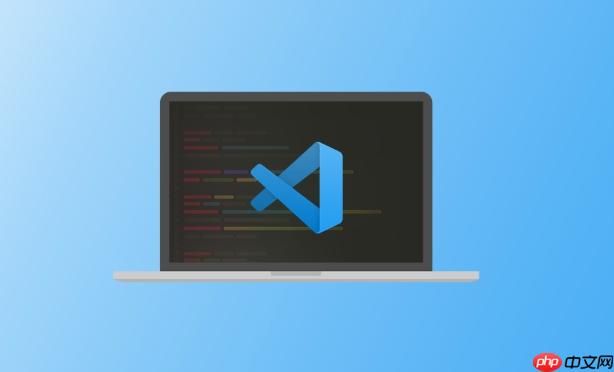
在VSCode中格式化Perl代码,最直接有效的方法是利用PerlTidy工具,并通过VSCode的Perl扩展进行集成。这需要你在系统上安装PerlTidy模块,然后在VSCode中配置相应的扩展路径和参数,让它能够调用
perltidy
要在VSCode里让Perl代码变得整洁有序,我的经验是,核心在于两步:确保你的系统里有
Perl::Tidy
安装 PerlTidy 模块: 在你的终端或命令行里,你需要先安装
Perl::Tidy
cpanm
cpan
cpanm Perl::Tidy
cpanm
cpan
sudo cpan Perl::Tidy
cpanm
ppm
perltidy
which perltidy
where perltidy
配置 VSCode Perl 扩展: 接下来是VSCode这边。你需要安装一个Perl语言的扩展。市面上有很多,比如“Perl by bytewalls”或者“Perl by bscan”都挺常用。安装好之后,打开你的VSCode设置(
Ctrl+,
Cmd+,
找到与格式化相关的设置项。通常会有一个地方让你指定
perltidy
settings.json
这是我常用的一个
settings.json
{
"perl.perltidy.enable": true, // 启用PerlTidy格式化
"perl.perltidy.executable": "/usr/local/bin/perltidy", // 替换成你perltidy的实际路径
"perl.perltidy.arguments": [
"--profile",
"~/.perltidyrc", // 如果你有自定义的perltidy配置文件,可以指向它
// 或者直接在这里添加参数,例如:
// "--indent-columns=4",
// "--brace-left"
],
// 确保保存时自动格式化
"editor.formatOnSave": true,
"[perl]": {
"editor.defaultFormatter": "bytewalls.perl" // 假设你用的是这个扩展
}
}请务必将
"perl.perltidy.executable"
perltidy
perltidy
--profile
perltidyrc
配置完成后,保存你的
settings.json
说起Perl代码格式化,PerlTidy几乎是事实上的标准。我个人用它很多年了,它给我的感觉就是,它不仅仅是一个简单的“排版工具”,更像是一个Perl代码的“语言学家”。它能理解Perl那些有些…嗯,独特的语法结构,比如
map
grep
它的强大之处在于极高的可配置性。不像一些格式化工具,规则是死的,PerlTidy允许你通过一个
.perltidyrc
if
而且,PerlTidy的历史很长,社区支持也很好。这意味着它对各种Perl版本和模块的兼容性都做得不错,遇到一些边缘情况,它也能相对优雅地处理,而不是直接报错或者把代码搞得一团糟。对于我这种经常需要处理老旧Perl项目的开发者来说,它的鲁棒性让我省心不少。它能让那些看起来有些年头的Perl脚本,也能以现代、统一的风格呈现,提升可读性。
安装PerlTidy,本质上就是安装一个Perl模块。这在不同操作系统上,主要区别在于你如何获取和管理Perl环境。
1. Linux/macOS 用户: 这通常是最直接的。你需要确保你的系统上安装了Perl,并且拥有一个Perl模块管理器。
使用cpanm
cpanm
curl -L https://cpanmin.us | perl - --sudo App::cpanminus
cpanm Perl::Tidy
cpanm
sudo
使用cpan
cpan
sudo cpan Perl::Tidy
cpan
make
gcc
sudo apt-get install build-essential
2. Windows 用户: Windows上的Perl环境通常通过预编译的发行版来管理,比如Strawberry Perl或ActivePerl。
使用Strawberry Perl: Strawberry Perl自带了
cpanm
Perl (64-bit) Command Prompt
cpanm Perl::Tidy
使用ActivePerl: ActivePerl通常使用
ppm
ppm install Perl-Tidy
ppm
cpanm
cpanm
安装后的验证: 无论哪个系统,安装完成后,在命令行输入
perltidy -v
有时候,即使你按照步骤配置了,PerlTidy在VSCode里就是不工作,这确实挺让人抓狂的。我遇到过几次这种情况,通常都是一些小细节出了问题。
1. perltidy
perltidy
Ctrl+``),输入
。如果这里都显示“command not found”,那说明你的系统PATH里没有
。你需要找到
的实际安装路径(通常在Perl安装目录的
子目录里),然后把它添加到你的系统PATH环境变量。或者,更直接地,在VSCode的
里,把
设置为
的完整绝对路径,比如
(Windows)或
perltidy
2. VSCode扩展配置错误或冲突:
settings.json
settings.json
"[perl]": { "editor.defaultFormatter": "你的Perl扩展ID" }3. perltidyrc
"perl.perltidy.arguments"
--profile ~/.perltidyrc
~/.perltidyrc
perltidy -p ~/.perltidyrc your_file.pl
perltidyrc
--indent-columns=4 --brace-left --maximum-line-length=120
逐步添加配置,确保每一步都是有效的。
4. VSCode输出日志:
Ctrl+Shift+U
Cmd+Shift+U
perltidy
通过这些步骤,通常都能定位到PerlTidy不工作的原因。我的经验是,90%的问题都出在
perltidy
perltidyrc
以上就是如何在VSCode中格式化Perl代码?配置PerlTidy的详细步骤的详细内容,更多请关注php中文网其它相关文章!

每个人都需要一台速度更快、更稳定的 PC。随着时间的推移,垃圾文件、旧注册表数据和不必要的后台进程会占用资源并降低性能。幸运的是,许多工具可以让 Windows 保持平稳运行。




Copyright 2014-2025 https://www.php.cn/ All Rights Reserved | php.cn | 湘ICP备2023035733号